MIDI-редактор Piano Roll
Например, захотелось нам выровнять группу нот но длительности и громкости. Выделили и указали новую длительность и громкость.
Для прочих преобразований над выделенной группой нот есть у нас несколько мощных команд в меню Process, о которых мы будем говорить в главе "Операции над группами нот".
Щелчок правой кнопкой мыши по ноте открывает окно ее персональных свойств – Note Properties (см. рис. 4.29). Оно позволит нам поменять параметры отдельной ноты, вне зависимости от того, выделена она или нет, есть другие выделенные ноты или нету.
Получить доступ к этому окну вы можете, работая с любым инструментом редактора.
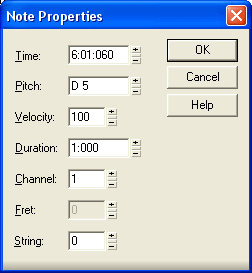
Рис. 4.29. Параметры ноты
Можно смело щелкать правой кнопкой, ничего не опасаясь: даже беспощадный ластик ничего не сотрет, а покажет свойства ноты. как самая мирная стрелочка или карандашик.
Копирование, вставка, вырезание
Копирование выделенных фрагментов происходит обычными способами (CTRL + C, CTRL + Ins, Edit › Copy), но затем выдается такое окошко, как на рисунке 4.30. Нас спрашивают, что именно мы хотели бы скопировать: ноты (галочка в строке Events in Tracks – события на дорожке), маркеры (Markers), изменение темпа и размера (Tempo changes и Meter/Key Changes), изменение огибающих громкости, панорамы и т. п. для данного клипа (Clip Automation) и для дорожки в целом (Track/Bus Automation). Если нет ни одной галочки, то ничего и не скопируется, даже если вы скажете ОК.
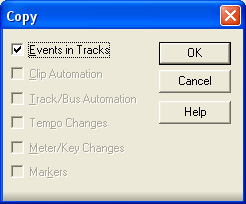
Рис. 4.30. Что будем копировать?
На нашем рисунке некоторые строки недоступны. Это потому, что ни огибающих, ни изменений темпа или размера в выделенном фрагменте нет.
Вставка из кармана тоже происходит обычными способами (CTRL + V, SHIFT + Ins, Edit › Paste), но тоже выдается необычное окошко (см. рис. 4.31). Здесь можно вручную задать время, начиная с которого должен быть вставлен фрагмент (Starting at Time), причем по умолчанию в этой графе всегда значится местоположение курсора.
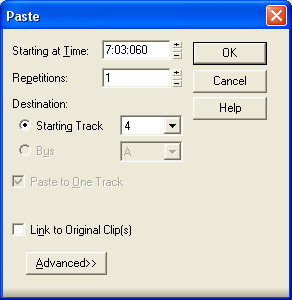
Рис. 4.31. Куда будем вставлять?
